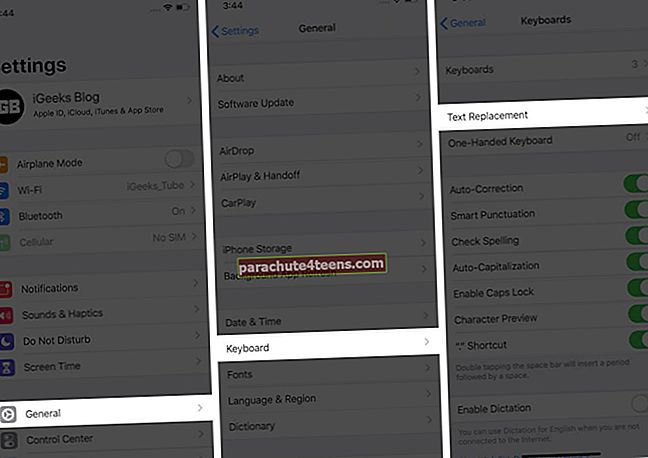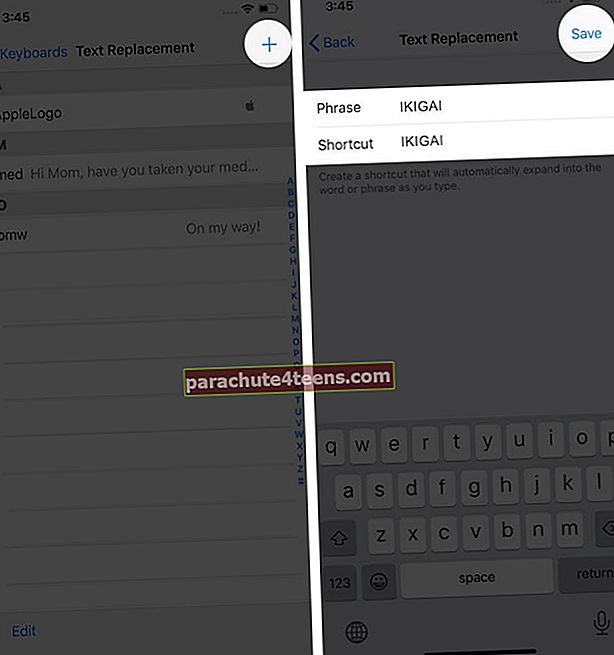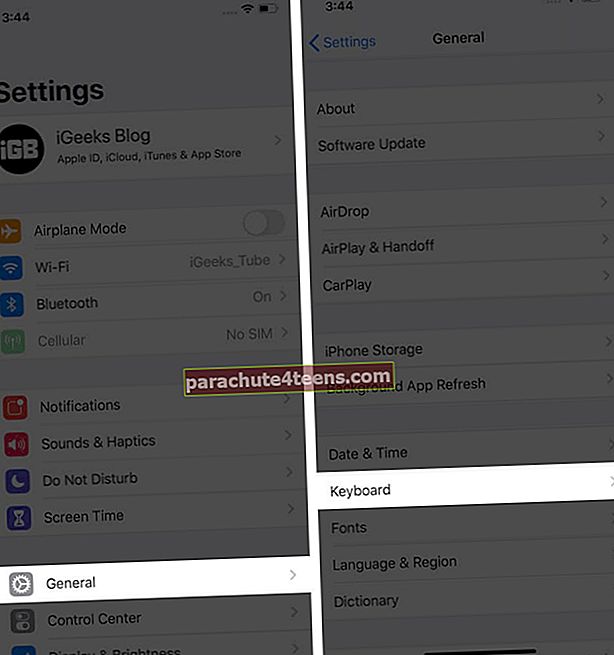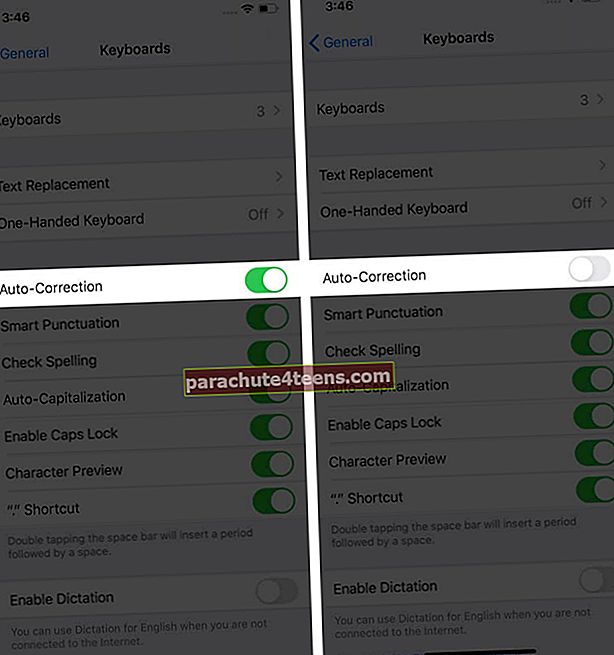Inimestele meeldib iPhone'i ja iPadi automaatkorrigeerimise funktsioon. Seetõttu on see vaikimisi lubatud ja töötab enamiku jaoks hästi. Keeruliste ja vandesõnadega läheb see aga kibedaks ja täiendab sõna valesti. Nii et kui teie iPhone vahetab pidevalt sõna millekski, mida te ei kavatsenud üldse tippida, siis siin on kolm võimalust oma iPhone'is ja iPadis automaatse parandamise vältimiseks või välja lülitamiseks.
- Teatud sõnade automaatparanduse väljalülitamine iPhone'is ja iPadis
- Automaatkorrigeerimise väljalülitamine iPhone'is ja iPadis
- Kasutage Slide to Type asemel tavalist sisestamist
Teatud sõnade automaatparanduse väljalülitamine iPhone'is ja iPadis
- Ava Seaded rakendus ja puudutage Kindral.
- Puudutage Klaviatuur. Puudutage järgmisel ekraanil nuppu Teksti asendamine.
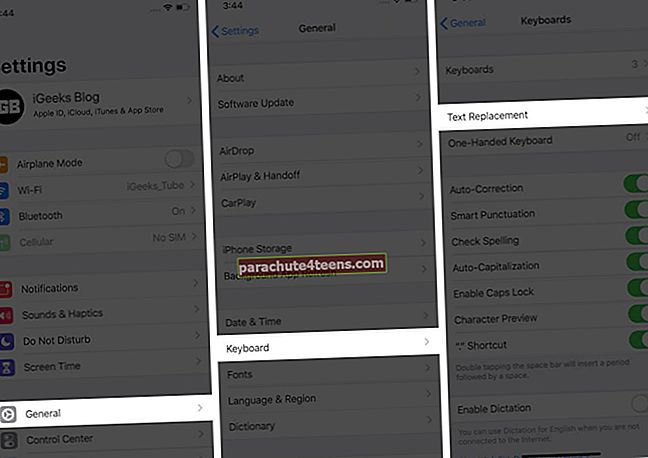
- Puudutage plussikooni (+).
- Sisse Fraas ja Otsetee väljad, tippige sama sõna ja puudutage Salvesta.
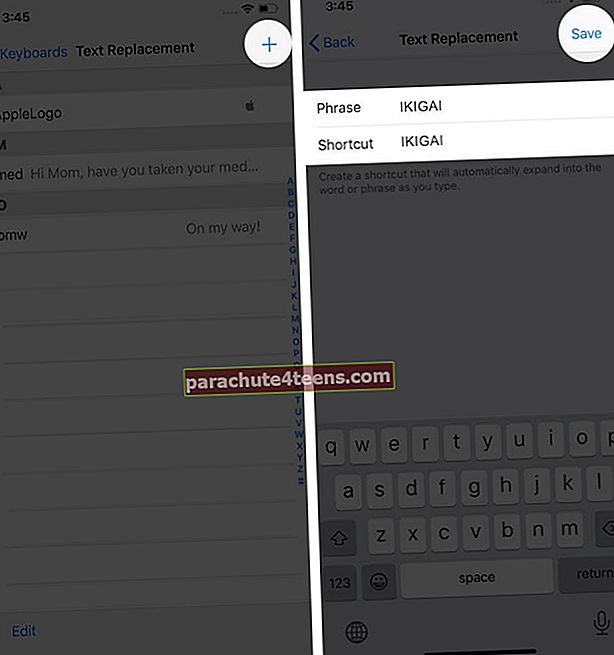
See tagab, et selle originaalsõna või vandesõna sisestamisel ei muuda automaatkorrektsioon seda millekski muuks ja sisestage algselt mõeldud sõna.
Selle funktsiooni abil saate luua teksti otseteed, mis võimaldavad teil mõne tähestiku abil lause või fraasi sisestada.
Automaatkorrigeerimise väljalülitamine iPhone'is ja iPadis
Lõpuks, kui te ei soovi teksti asendamisel sõnu eraldi sisestada, võite automaatparanduse täielikult välja lülitada. Siin on, kuidas seda teha.
- Ava Seaded rakendus ja puudutage Kindral.
- Puudutage Klaviatuur.
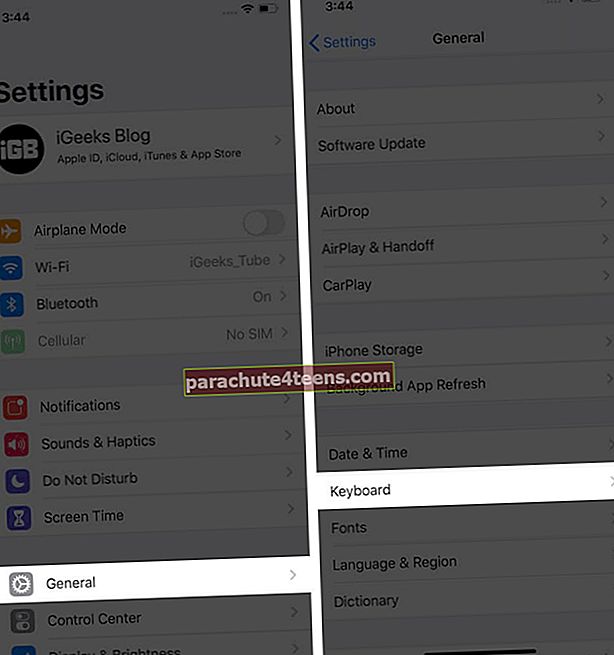
- Lülitage lüliti välja Automaatparandus.
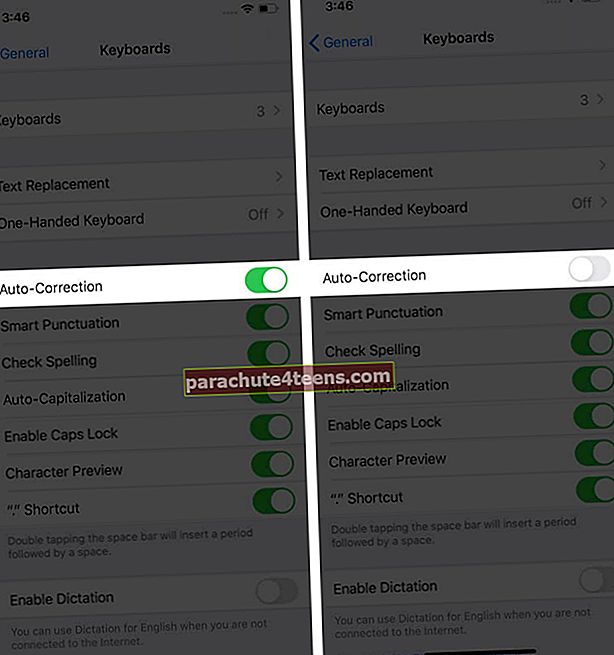
Nüüd ei muuda / paranda iPhone klaviatuur ühtegi sõna - olgu see valesti kirjutatud või vandesõna.
Kui teie jaoks on hädavajalik automaatne parandus, järgige selle suvandi uuesti lubamiseks samu ülaltoodud samme. Seda trikki ‘Lülita või Automaatkorrigeerimine sisse’ saate kasutada igal ajal, kui soovite takistada klaviatuuril sõnade automaatset vahetamist.
Märge: Kui kasutate iPadiga riistvaraklaviatuuri, avage rakendus Seaded → Üldine → Klaviatuur → Riistvaraklaviatuurid → lülitage automaatse korrigeerimise lüliti välja.
Kasutage Slide to Type asemel tavalist sisestamist
IOS 13 ja uuemate versioonidega toetab sisseehitatud iPhone klaviatuur ka slaidiga kirjutamist. See võimaldab teil tippimiseks sõrmega üle klaviatuuri libistada. See põhineb valikul automaatne täitmine (automaatne parandus). Nii muudab see vandesõnad ja muud sellised sõnad automaatselt mitteprofaaniliseks alternatiiviks. Selle lahendamiseks kasutage sõna sisestamiseks kindlasti kraane. See võib hõlbustada teatud sõnade kirjutamist, muutmata neid millekski muuks.
Login välja…
Nii saate oma iPhone'is või iPadis automaatse parandamise keelata. Kui soovite kasutada midagi muud, on meil teie iOS-i seadme jaoks parimate klaviatuuride loend. Need pakuvad teile näiteks teematuge, sisseehitatud lõikelauda, pühkimist ja muud.
Lisaks on iOS 14 klaviatuuril olnud ka selliseid täiustusi nagu näiteks emotikonide otsimine nimede järgi.
LOE JÄRGMINE:
- Kuidas eemaldada Memoji kleebised iPhone'i klaviatuurilt
- Maagilise klaviatuuri ühendamine Maci, iPhone'i ja iPadiga
- Klaviatuuri, hiire ja puuteplaadi desinfitseerimise viisid